Инструкция по эксплуатации Avid Sibelius 7 Экспорт партитур в различные форматы
Страница 15
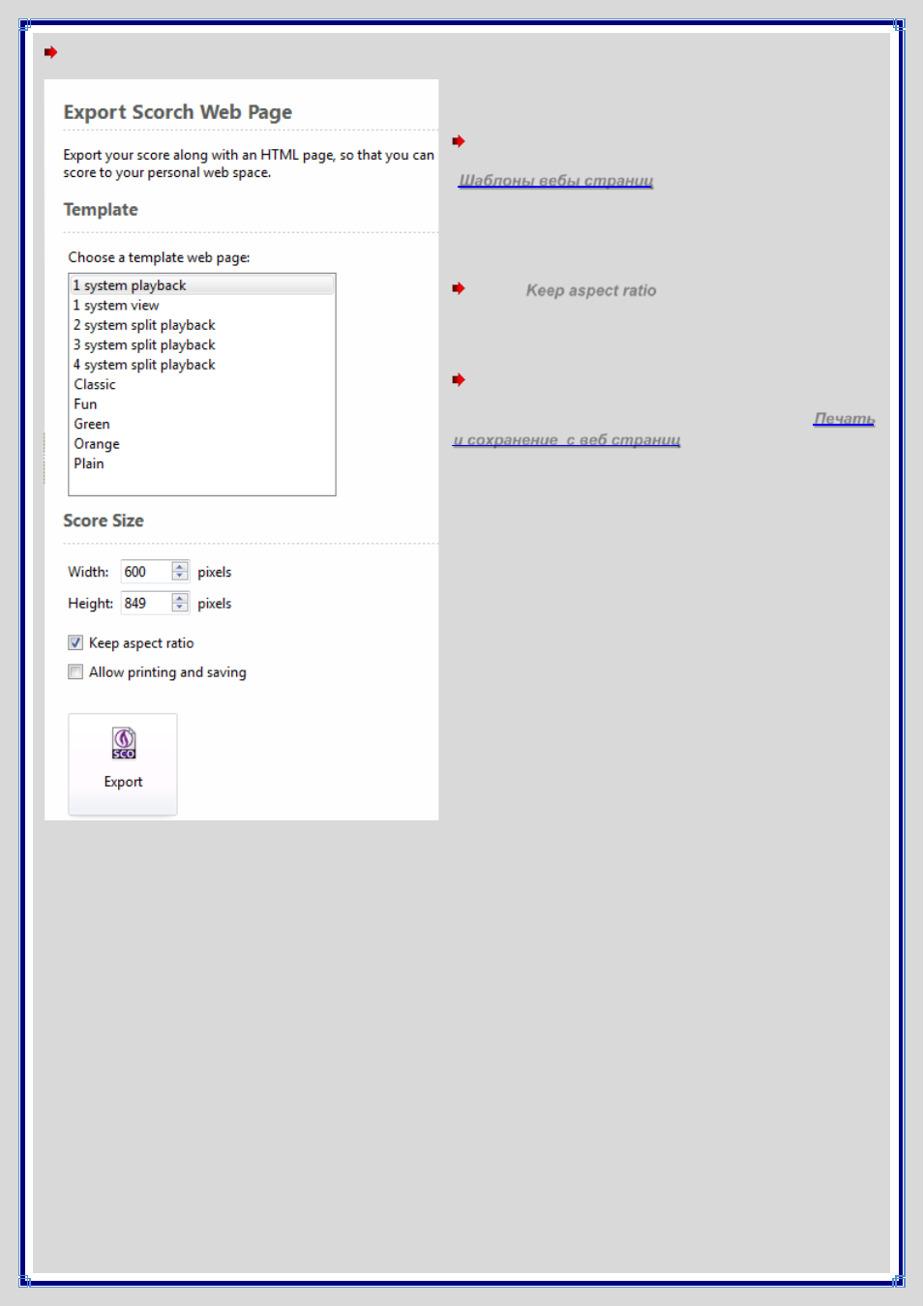
Перейдите File-Export-Scorch Web Page
Если Вы ничего не вводили в диалоговом окне File-Info,
появится предупреждение о том, что, например,
области Title и Composer не заполнены
Выберите шаблон веб страницы из списка шаблонов.
Различия между шаблонами объясняются в главе
"
Шаблоны вебы страниц
" ниже. Если Вы лишены
амбциозности, выберите шаблон Classic, оставляя другие
опции по умолчанию. С помощью двух меню - Width и
Height
, Вы можете скорректировать ширину и высоту
партитуры так, как она будет отображаться на веб
странице.
Опция
(отмечена по умолчанию)
Keep aspect ratio
автоматически корректирует размер партитуры,
гарантируя, что линии нотного стана всегда будут
отображаться с равными промежутками. Оставьте этот
чебокс отмеченным.
Если чебокс Allow printing and saving отмечен,
посетители Вашего сайта смогут воспроизвести,
распечатать и сохранить Вашу партитуру (глава "
Печать
и сохранение с веб страниц
" ниже.
Как только Вы установили все необходимые опции,
нажимаете большую кнопку Export. В стандартном
системном диалоговом окне дайте название файлу.
После этого партитура будет сохранена в выбранной
папке в двух файлах: в файле HTML (с расширением
.htm
), и в файле партитуры Sibelius (с расширением .sib).
После этого можно загрузить эти два файла на Ваш сайт.
В зависимости от того, какой хостинг использует Ваш
сайт, Вам, возможно, необходимо будет использовать
FTP
клиент или загрузить партитуры через Ваш веб-
браузер. Оба файла на Вашем сайте должны быть
помещены в одну папку, а файл Sibelius не должен
переименовываться, т.е. HTML файл на веб странице
обращается к файлу Sibelius